windows8.1不能连接网络报错711如何办?
Windows 8是美国微软开发的新一代操作系统,Windows 8共有4个发行版本,分别面向不同用户和设备。于2012年10月26日发布。微软在Windows 8操作系统上对界面做了相当大的调整。取消了经典主题以及Windows 7和Vista的Aero效果,加入了ModernUI,和Windows传统界面并存。同时Windows徽标大幅简化,以反映新的Modern UI风格。前身旗形标志转化成梯形。
在Win8.1系统中连接网络的时候,经常连接不上,提示错误711。网友尝试查找了许多资料,都没有找到有效的解决方法,为了帮助用户能够正常上网,小编就给大家介绍下Win8.1Win8.1不能连接网络报错711该怎么办。
步骤
1、在计算机上点击右键,在出现的快捷菜单中点击管理。如下图所示:
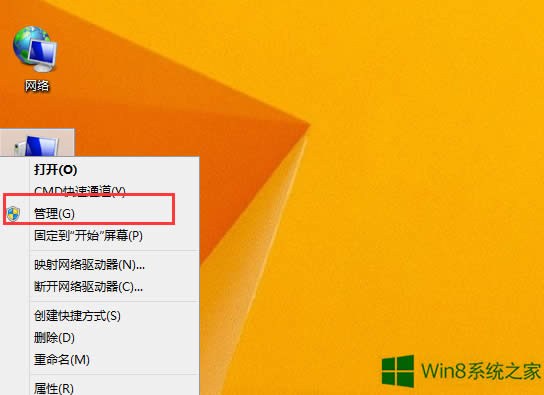
2、在弹出的界面中找到服务及应用程序,双击打开它。如图:

3、在出现的窗口中点击服务,打开它。如图:
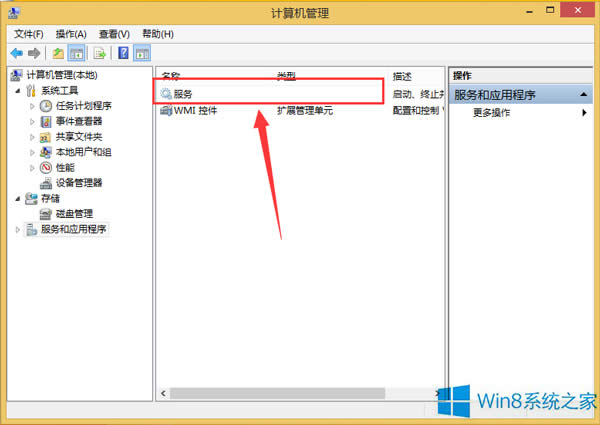
4、好了,现在你就打开了计算机的所有服务。拖动右边的滚动条,找到一项叫做电话服务的,双击它。如下图:
其实这里有一个简单的办法可以用,只要你知道你想启动的服务是以什么字母开头的,直接在键盘上点一下这个字母,它就会跳到以这个字母开头的服务上。
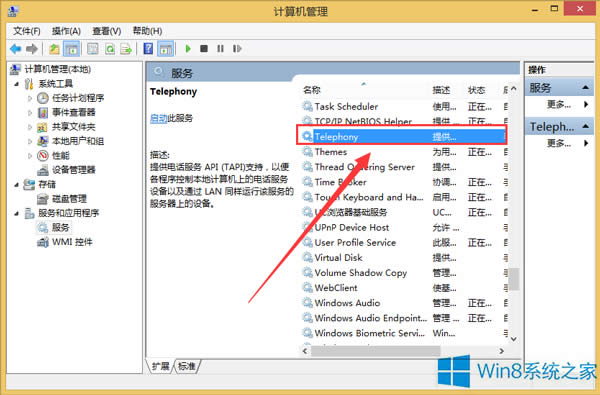
5、在弹出的界面中如下图所法的地方,选择手动,点击启动。
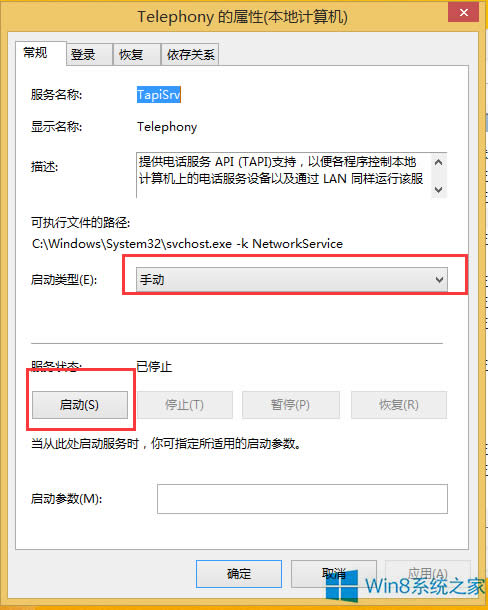
6、好了后如下图,点击确定。关掉管理的窗口。现在你去试一下吧,应该能够上网了。

7、如果还是不能上网的话,重复上面1到3步,找到Secure Socket Tunneling PRotocol Service的服务,启用它。如下图:
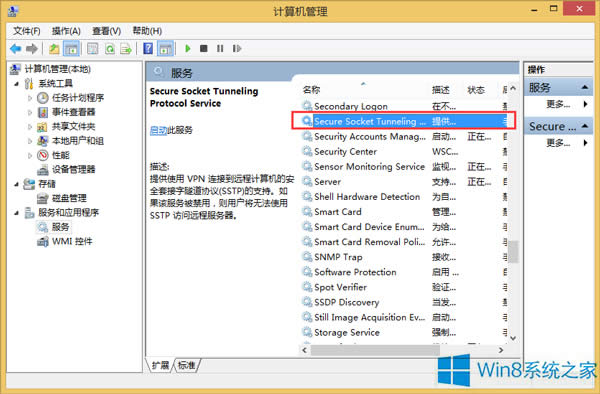
8、现在再找到Remote access Connection Manager 及 Remote Access Auto Connection Manager服务,一样的启用它们。如下图:
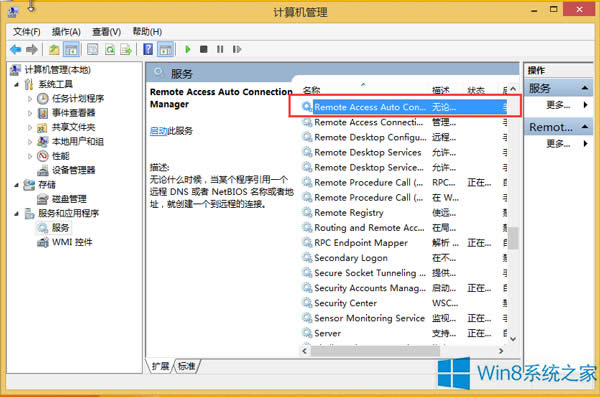
9、现在没有问题了,最好是重新启动一下计算机,你就可以上网了。
上面就是Win8.1无法上网报错711的处理方法介绍了,出现该问题主要是有些系统服务没有开启,只需按上文的步骤开启即可解决问题。
Windows 8是对云计算、智能移动设备、自然人机交互等新技术新概念的全面融合,也是“三屏一云”战略的一个重要环节。Windows 8提供了一个跨越电脑、笔记本电脑、平板电脑和智能手机的统一平台。